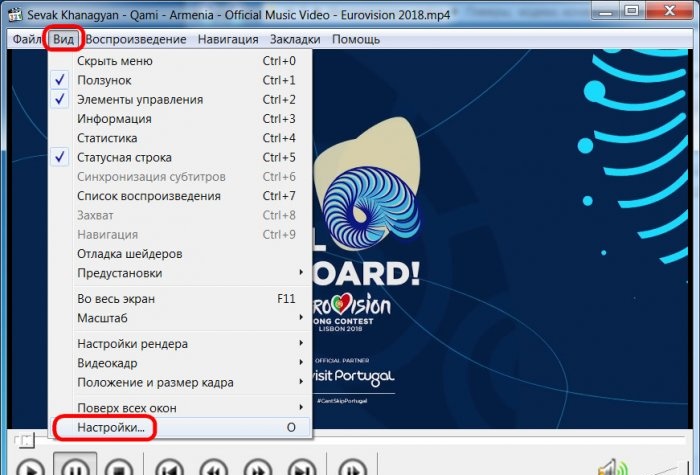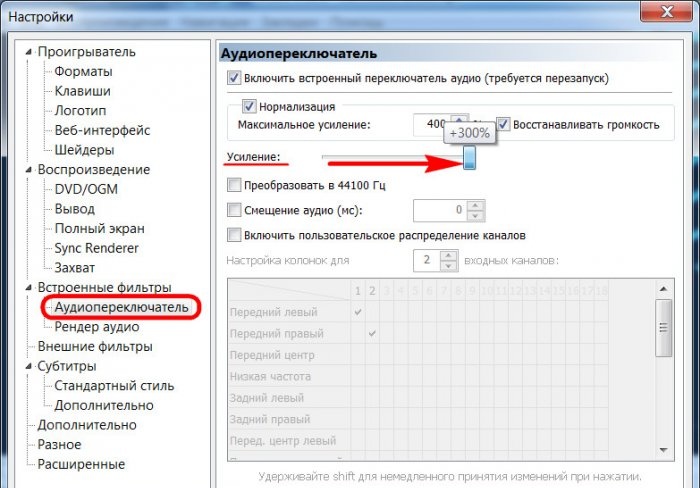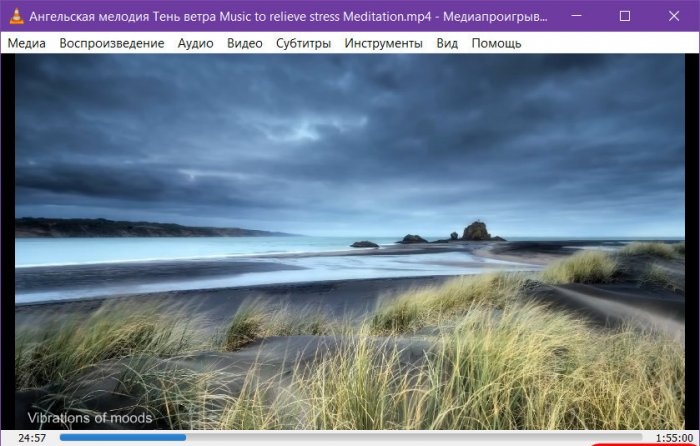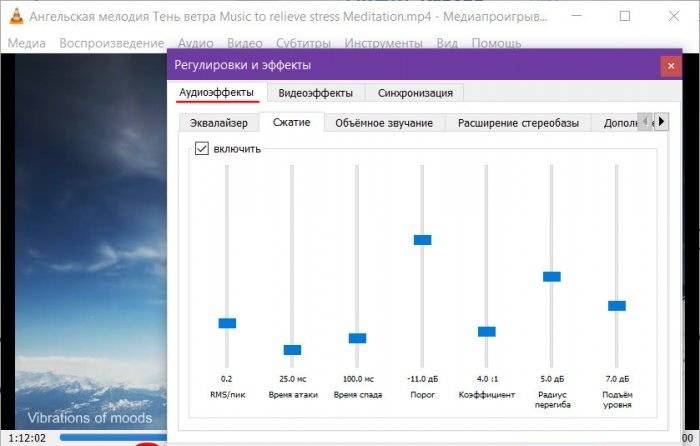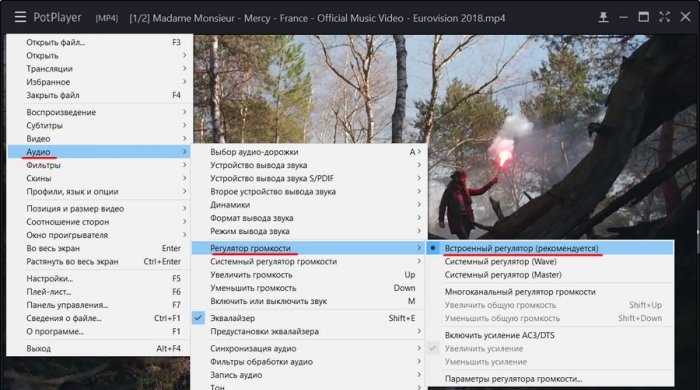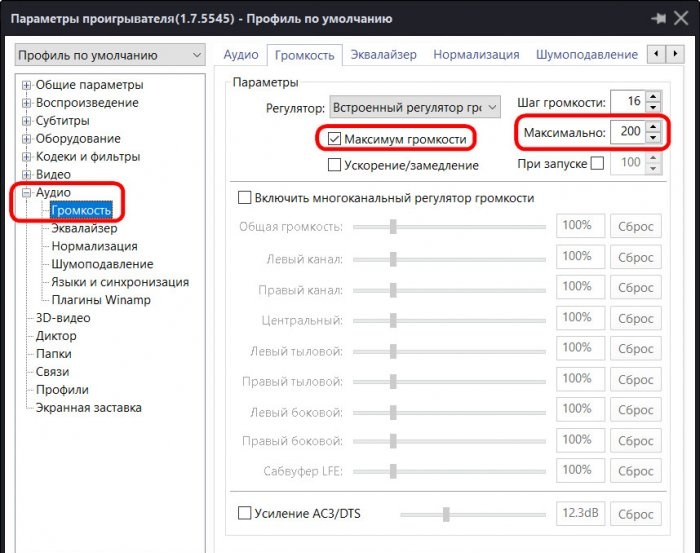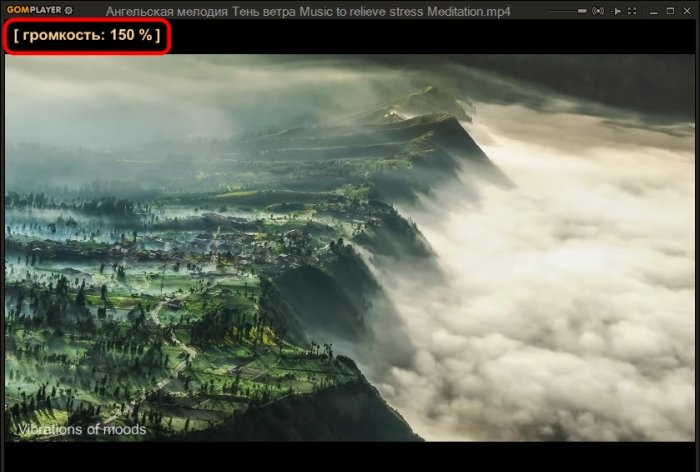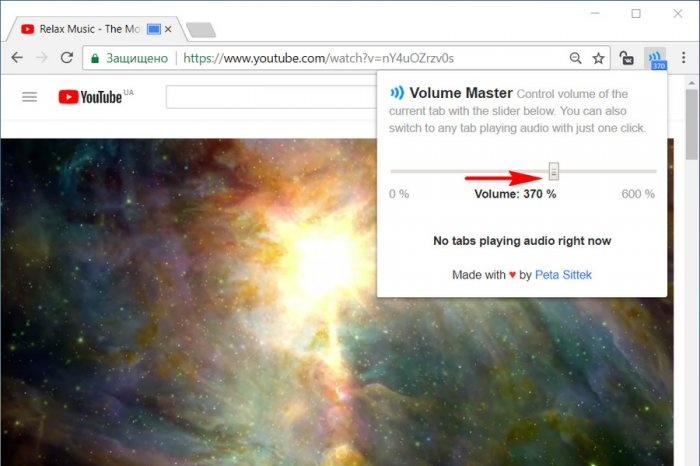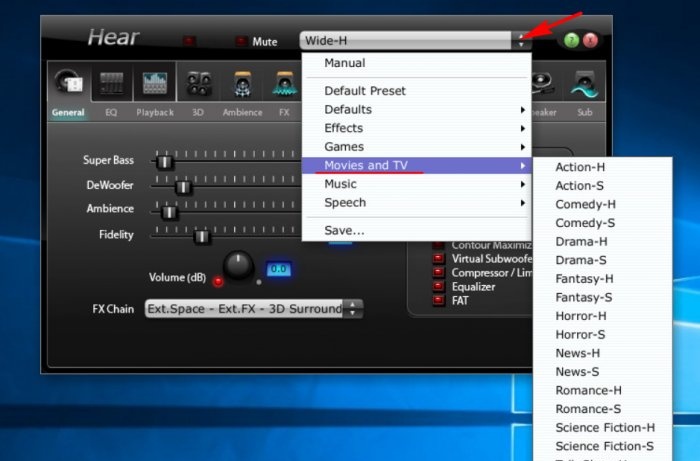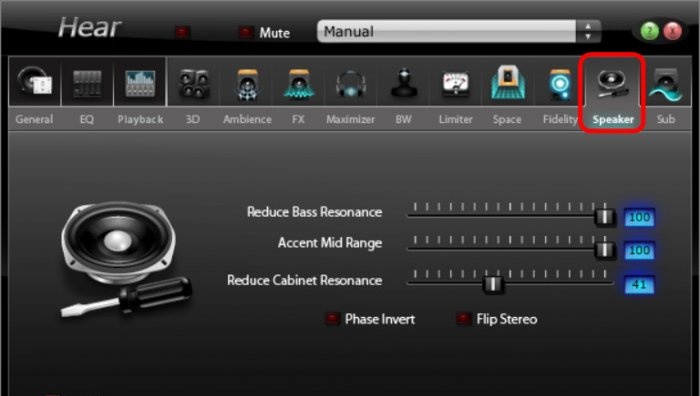Reproduktory jsou tedy hardwarově vytočené na maximum, jezdec systémové hlasitosti je na maximu a film je sotva slyšitelný, co se dá dělat?
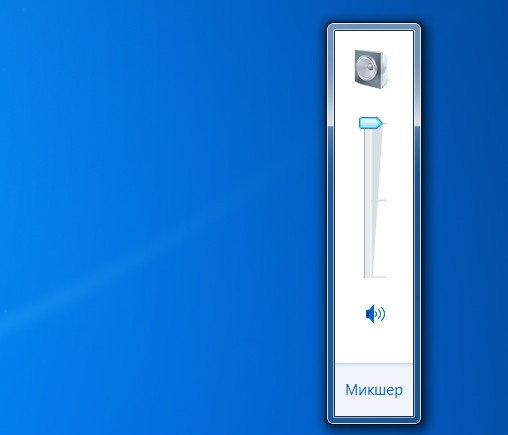
1. Přehrávače médií s funkcí zesílení zvuku
Místní video obsah se slabým zvukovým signálem lze sledovat v přehrávačích médií s funkcí zesílení zvuku. Pro Windows je jich mnoho. Tady jsou některé z nich.
Klasický přehrávač médií
Základní Media Player Classic, který je součástí balíčku K-Lite Codec Pack, dokáže zvýšit hlasitost zvuku až o 300 %. Musíte jít do jeho nastavení.
V části „Audio Switch“ přetáhněte posuvník zisku na požadovaný limit. A potom restartujte přehrávač.
VLC
Slavný přehrávač VLC dříve poskytoval zvýšení hlasitosti až o 200 %. Pravda, při vší té síle se kvalita zvuku ztrácela, zvláště na nekvalitních reproduktorech a reproduktorech. Následně se tvůrci programu rozhodli omezit zesílení na 125 %.
Pokud to nestačí, můžete experimentovat se zvukovými efekty.
Daum Pot Player
Daum PotPlayer, stejně jako jeho bratr KMPlayer, přichází s vlastním ovládáním hlasitosti a je o něco silnější než systémový. Jediná věc je, že pokud používáte upravené sestavení PotPlayeru nebo jej na počítači použil někdo jiný, musíte zkontrolovat, zda je v nastavení nastaveno ovládání hlasitosti přehrávače a ne systémové.
V nastavení PotPlayer můžete navíc aktivovat možnost zvýšení hlasitosti až na 200 %.
Přehrávač GOM
GOM Player, stejně jako VLC, implementuje zesílení přímo na posuvník hlasitosti. Zisk je poskytován až do výše 150 %.
Mnoho funkčních přehrávačů médií umí přehrávat videa nejen z místní knihovny médií, ale také ze sítě. A v souladu s tím lze jejich schopnosti pro vylepšení a úpravu zvuku využít při přehrávání online videí.Například přehrávače VLC, GOM, PotPlayer mohou přehrávat videoobsah z určitých webových zdrojů, zejména YouTube. Pokud však sledujeme online videa v prohlížeči Google Chrome, není potřeba žádný další software.
2. Zvyšte hlasitost v prohlížeči Google Chrome
Pro zvýšení hlasitosti v prohlížeči Google Chrome existuje rozšíření s názvem Volume Master. Lze jej nainstalovat v obchodě prohlížeče na adrese:
https://chrome.google.com/webstore/detail/volume-master/jghecgabfgfdldnmbfkhmffcabddioke?hl=ru
Rozšíření implementuje vlastní ovládání hlasitosti na liště Chrome s možností zvýšení až na 600 %.
3. Programy pro vylepšení zvuku v celém systému
Zvyšování hlasitosti v jednotlivých programech je jistě dobré, ale existuje nějaký univerzální způsob, jak zvukový signál zesílit? Existuje nějaký nástroj pro celé prostředí Windows – jak pro jeho standardní aplikace, tak pro případné programy třetích stran? Pokud je potřebná přijatelná úroveň zvukového signálu pouze pro přehrávání videa nebo zvuku, je lepší využít řešení nabízená přehrávači. Většina funkčních přehrávačů médií (zejména těch, které byly diskutovány výše) jsou bezplatné produkty. Ale programy, které implementují vlastní nastavení zvuku v počítači, včetně zesílení signálu, jsou obvykle licencovaný software. Zde jsou například dva takové programy.
Posilovač zvuku
Sound Booster je program od vývojáře Letasoft, který umožňuje zesílit zvukový signál ve všech aplikacích Windows až o 500 %. Přitom bez zkreslení nebo zhoršení kvality zvuku. Funguje ze systémové lišty a je alternativou k systémovému ovládání hlasitosti. Poskytuje možnost jej povolit/zakázat.Když je Sound Booster vypnutý, systém se přepne na systémové ovládání hlasitosti.
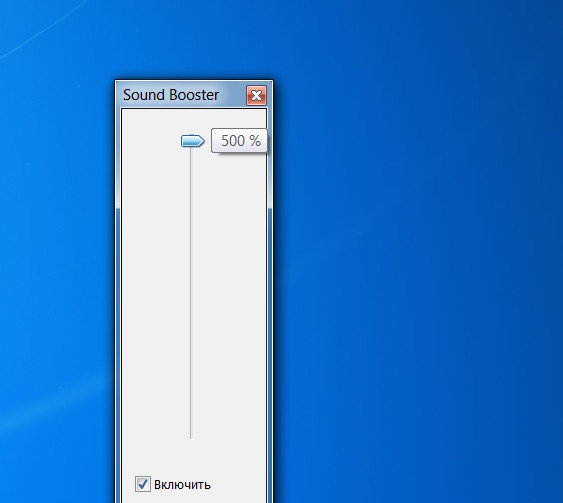
Nastavení programu obsahuje horké klávesy pro zvýšení/snížení hlasitosti, zapamatování úrovně hlasitosti atd. K dispozici jsou 4 provozní režimy, včetně toho nejradikálnějšího - „Super Amplification“, režimu maximálně zesíleného zvuku na úkor kvality.
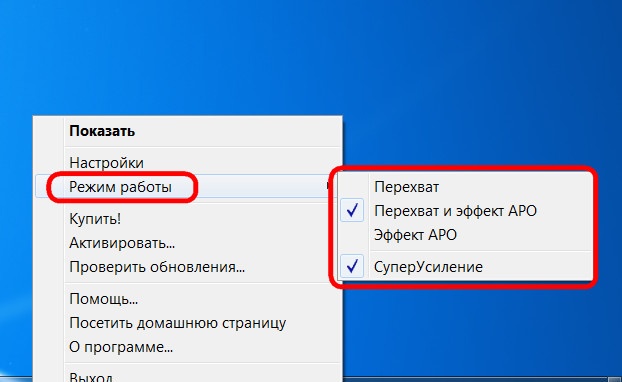
Program Sound Booster stojí asi 20 USD a na jeho seznámení je 14denní zkušební doba. Zkušební verze je vadná: každých 5 minut po dobu 5 sekund efekt programu zmizí, aby nás povzbudil k zakoupení licence.
Slyšet
Hear je program vyvinutý společností Prosoft Engineering, je to systémový správce zvuku se spoustou nastavení a efektů. Program po instalaci v prostředí Windows nahradí systémové ovládání hlasitosti a v nastavení zvuku je uveden jako samostatné zvukové zařízení.
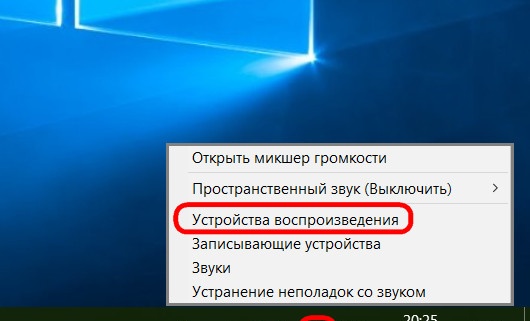
A samozřejmě se jako hlavní v systému automaticky zvolí audio zařízení Hear. Pokud potřebujete v nastavení zvuku přepnout na původní systémový zvuk, musíte jako výchozí zvukové zařízení vybrat skutečné reproduktory nebo reproduktory počítače.
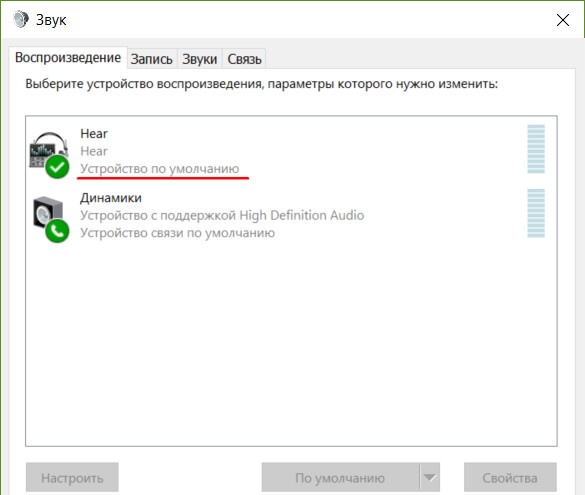
Rozhraní Hear má ovládání hlasitosti, ale protože program nahrazuje systémový regulátor, můžete zvýšit hlasitost pomocí systémového posuvníku na hlavním panelu Windows. V podnosu se skrývá samotné Slyšení s obrovským potenciálem nastavení. Patří mezi ně přednastavení zvuku pro určité typy mediálního obsahu. Pokud hlasitost implementovaná programem nestačí, můžete experimentovat s předvolbami a vybrat jeden nebo jiný výběr nastavení, například pro kino a TV.
Další funkce Hear pro zlepšení zvuku, i když přímo nesouvisí se zesílením signálu, ale odstraňuje problémy se zkreslením zvuku reproduktorů a audio systémů pracujících na plný výkon. Pokud naše staré nebo levné audio zařízení sípe vysokou rychlostí, v záložce programu „Speaker“ můžeme snížit vibrace reproduktorů a subwooferu a přesunout důraz na střední frekvence.
Program stojí ve stejné oblasti jako Sound Booster – asi 20 dolarů. Hear můžete otestovat v jeho 7denní plně funkční zkušební verzi.